Allocation automatique d'articles à une opération dans le Navigateur de gammes à l'aide du mappage des attributs et de l'approche basée sur une plage
Dans le Navigateur de gammes, vous pouvez allouer plusieurs articles à une opération en un seul clic. Vous pouvez utiliser la fonctionnalité d'allocation d'articles automatique de MPMLink à l'aide des deux méthodes suivantes :
1. Mise en correspondance de deux attributs : vous pouvez spécifier les mêmes valeurs pour les attributs créés sur les opérations et les cas d'emploi de l'article. Si le système trouve les mêmes valeurs d'attribut, il alloue le cas d'emploi de l'article sous l'opération.
2. Création d'un attribut pour définir la plage : vous pouvez spécifier une plage pour les opérations figurant sous une gamme. Après avoir spécifié la plage, vous pouvez utiliser les actions Allocation automatique de l'assemblage ou Allocation d'article automatique pour allouer les articles dont les valeurs se trouvent dans la plage spécifiée aux opérations situées sous la gamme. Avant de spécifier une plage, vous devez indiquer une valeur de séparateur dans la préférence Séparateur pour définir la plage. La valeur de séparateur par défaut de cette préférence est >. Vous pouvez également spécifier le séparateur de votre choix. Par exemple : -, @, >>, <, etc.
Vous pouvez créer un attribut sur le Lien opération de fabrication-cas d'emploi pour définir la plage. Pour affecter des valeurs individuelles à des articles, vous pouvez créer un attribut sur le Cas d'emploi de l'article et l'utiliser pour l'affectation de valeurs individuelles aux articles.
|
|
• Les attributs créés sur le Lien opération de fabrication-cas d'emploi et sur le Cas d'emploi de l'article peuvent présenter le type de données Chaîne, Nombre entier ou Nombre réel. En revanche, le type de données de ces attributs ne peut pas être Booléen.
• Les noms des attributs créés sur le Lien opération de fabrication-cas d'emploi et sur le Cas d'emploi de l'article peuvent être identiques ou différents, selon votre cas d'utilisation métier.
|
Pour les deux méthodes, vous pouvez ensuite mapper les attributs créés sur les opérations et les cas d'emploi de l'article à l'aide de la préférence Nom du mappage d'attributs pour l'allocation d'articles automatique. Cette préférence définit le nom du mappage d'attributs pour l'allocation d'articles automatique. Vous pouvez spécifier la valeur au format suivant : Part_Usage_Attribute:Operation_Usage_Attribute. Par exemple, Part_Usage:Operation_Usage. Les valeurs indiquent le mappage entre les cas d'emploi d'article et les cas d'emploi d'opération. Vous devez spécifier l'attribut de cas d'emploi d'article avant l'attribut de cas d'emploi d'opération. La valeur par défaut est VMS:VMS.
Pour plus d'informations, consultez les cas d'utilisation suivants :
Cas d'utilisation 1 : affectation automatique d'articles à l'aide d'un mappage un-à-un
1. Considérez que la structure suivante est présente dans le Navigateur de gammes :
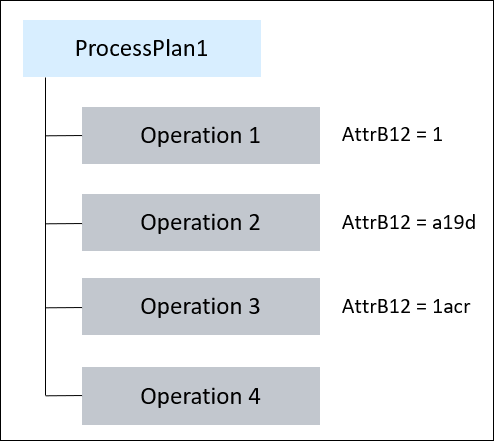
Utilisez l'utilitaire Gestion d'attributs et de types pour créer et ajouter l'attribut AttrB12 sur le Lien opération de fabrication-cas d'emploi.
Vous pouvez afficher l'attribut AttrB12 dans l'onglet Composants du Navigateur de gammes.
ProcessPlan1 comporte quatre opérations. La valeur de l'attribut de plage AttrB12 est 1, a19d et 1acr pour Operation 1, Operation 2 et Operation 3, respectivement.
2. La structure suivante est présente dans le Transformateur de nomenclature :
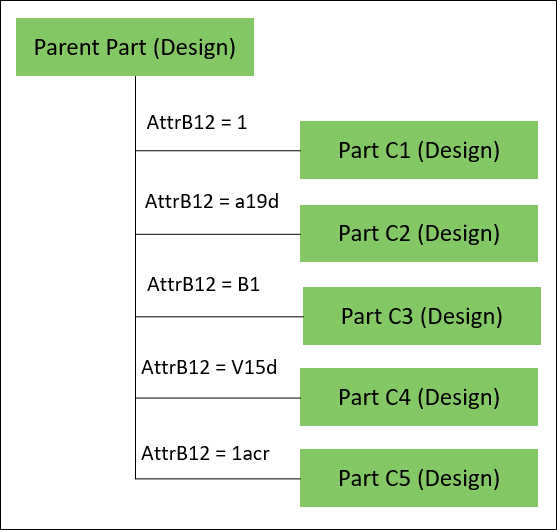
Utilisez l'utilitaire Gestion d'attributs et de types pour créer et ajouter l'attribut AttrB12 sur le Cas d'emploi de l'article. Vous pouvez afficher l'attribut AttrB12 dans l'onglet Composants du Transformateur de nomenclature.
La valeur de l'attribut AttrB12 est 1, a19d, B1, V15d et 1acr pour Part C1 (Design), Part C2 (Design), Part C3 (Design), Part C4 (Design) et Part C5 (Design).
Les attributs créés sur le Lien opération de fabrication-cas d'emploi et sur le Cas d'emploi de l'article peuvent présenter le type de données Chaîne, Nombre entier ou Nombre réel. En revanche, le type de données de ces attributs ne peut pas être Booléen. |
3. Définissez la valeur de la préférence Nom du mappage d'attributs pour l'allocation d'articles automatique sur AttrB12:AttrB12.
4. Dans le Navigateur de gammes, lancez l'action Allocation automatique de l'assemblage. La structure mise à jour apparaît comme suit :
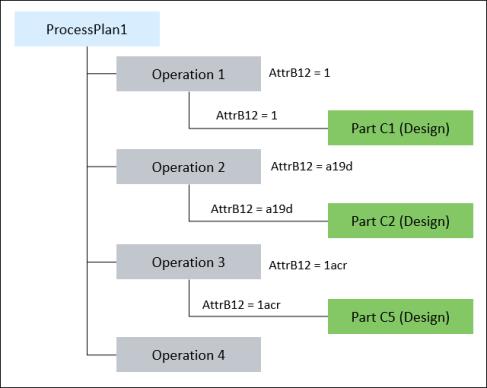
◦ Le système alloue Part C1 (Design) sous Operation 1, car la valeur de l'attribut AttrB12 pour Part C1 (Design) correspond à la valeur de l'attribut AttrB12 pour Operation 1.
◦ Le système alloue Part C2 (Design) sous Operation 2, car la valeur de l'attribut AttrB12 pour Part C2 (Design) correspond à la valeur de l'attribut AttrB12 pour Operation 2.
◦ Le système alloue Part C5 (Design) sous Operation 3, car la valeur de l'attribut AttrB12 pour Part C5 (Design) correspond à la valeur de l'attribut AttrB12 pour Operation 2.
◦ Part C3 et Part C4 ne sont pas alloués, car ils ne répondent pas aux critères spécifiés.
Cas d'utilisation 2 : affectation automatique d'articles à l'aide de l'attribut de plage
1. Considérez que la structure suivante est présente dans le Navigateur de gammes :
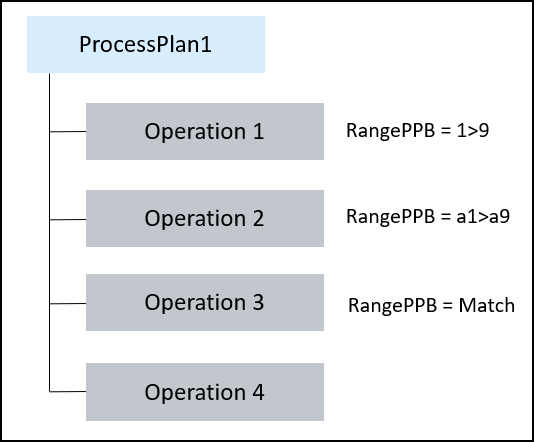
Utilisez l'utilitaire Gestion d'attributs et de types pour créer et ajouter l'attribut de plage RangePPB sur le Lien opération de fabrication-cas d'emploi. Vous pouvez afficher l'attribut RangePPB dans l'onglet Composants du Navigateur de gammes.
ProcessPlan1 comporte quatre opérations. La valeur de l'attribut de plage RangePPB est 1>9, a1>a9 et Match pour Operation 1, Operation 2 et Operation 3, respectivement.
2. La structure suivante est présente dans le Transformateur de nomenclature :
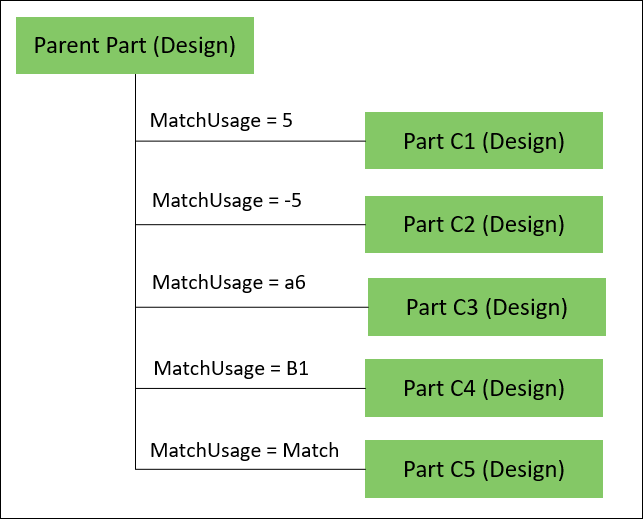
Utilisez l'utilitaire Gestion d'attributs et de types pour créer et ajouter l'attribut de plage MatchUsage sur le Cas d'emploi de l'article. Vous pouvez afficher l'attribut MatchUsage dans l'onglet Composants du Transformateur de nomenclature.
La valeur de l'attribut de plage MatchUsage est 5, -5, a6, B1 et Match pour Part C1 (Design), Part C2 (Design), Part C3 (Design), Part C4 (Design) et Part C5 (Design).
Les attributs créés sur le Lien opération de fabrication-cas d'emploi et sur le Cas d'emploi de l'article peuvent présenter le type de données Chaîne, Nombre entier ou Nombre réel. En revanche, le type de données de ces attributs ne peut pas être Booléen. |
3. Définissez la valeur de la préférence Nom du mappage d'attributs pour l'allocation d'articles automatique sur MatchUsage:RangePPB. Les valeurs indiquent le mappage entre les cas d'emploi d'article et les cas d'emploi d'opération. Vous devez spécifier l'attribut de cas d'emploi d'article avant l'attribut de cas d'emploi d'opération.
4. Dans le Navigateur de gammes, lancez l'action Allocation automatique de l'assemblage. La structure mise à jour apparaît comme suit :
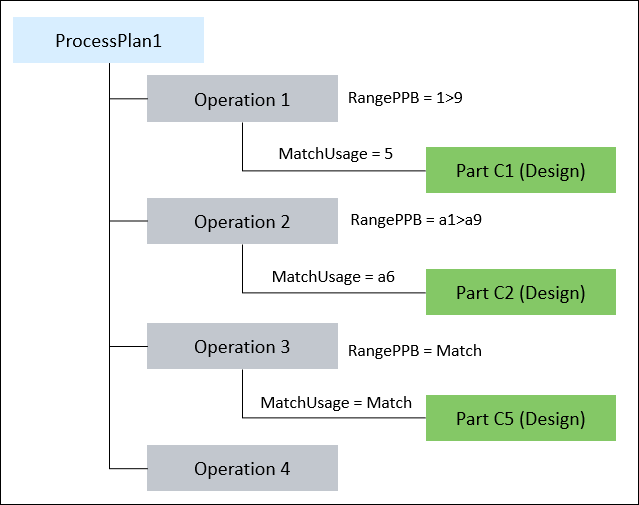
◦ Le système alloue Part C1 (Design) sous Operation 1 car la valeur de l'attribut de plage MatchUsage pour Part C1 (Design) est 5, et la valeur de l'attribut de plage RangePPB pour Operation 1 est 1>9.
◦ Le système alloue Part Cw (Design) sous Operation 2 car la valeur de l'attribut de plage MatchUsage pour Part C2 (Design) est a6, et la valeur de l'attribut de plage RangePPB pour Operation 2 est a1>a9.
◦ Le système alloue Part C5 (Design) sous Operation 3 car la valeur de l'attribut de plage MatchUsage pour Part C5 (Design) est Match, et la valeur de l'attribut de plage RangePPB pour Operation 3 est Match.
◦ Part C3 et Part C4 ne sont pas alloués, car ils ne répondent pas aux critères spécifiés.
Points clés
• Si les valeurs de plage spécifiées pour deux opérations différentes sont identiques ou se chevauchent, le système n'alloue aucun article sous les opérations, même s'ils répondent aux critères de plage spécifiés.
Exemple 1
La valeur de l'attribut RangePPB pour Operation 1 et Operation 2 est 1>9.
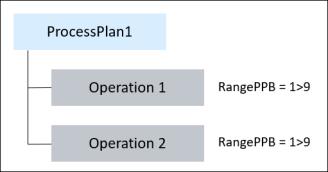
Lorsque vous lancez l'action Allocation automatique de l'assemblage, le système n'alloue aucun article sous aucune des deux opérations.
Exemple 2
La valeur de l'attribut RangePPB pour Operation 1 est 1>9 et pour Operation 2 est 5>9.
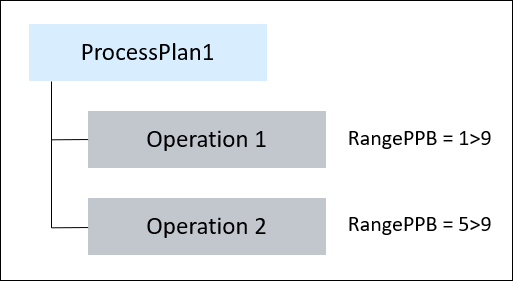
Lorsque vous lancez l'action Allocation automatique de l'assemblage, le système n'alloue aucun article sous aucune des deux opérations dont l'attribut RangePPB présente la valeur 5, 6, 7, 8 ou 9. Les articles dont l'attribut RangePPB présente la valeur 1, 2, 3 ou 4 peuvent être alloués.
• Le système traite la plage que vous avez spécifiée dans l'ordre lexicographique.
• Si vous souhaitez définir la plage de début d'une valeur d'attribut de cas d'emploi d'opération, vous pouvez spécifier une valeur telle qu'A3>.
• Un cas d'emploi d'opération peut comporter plusieurs plages, telles que A1>A8, B1>B3, C4>C8 Vous devez spécifier ces valeurs en les séparant par un point-virgule. Par exemple, A1>A8;B1>B3;C4>C8. Dans ce cas, les articles présentant les valeurs de cas d'emploi d'article A2, B2 et C5 sont alloués à une opération.
• En standard, vous ne pouvez pas utiliser les caractères réservés suivants comme séparateur : &, && et &&&.
• Si plusieurs articles présentent la même valeur d'attribut de cas d'emploi, tous les articles sont alloués à l'opération correspondante.
• L'action Allocation d'article automatique n'est activée que si la préférence Allocation d'article automatique est définie sur Yes.